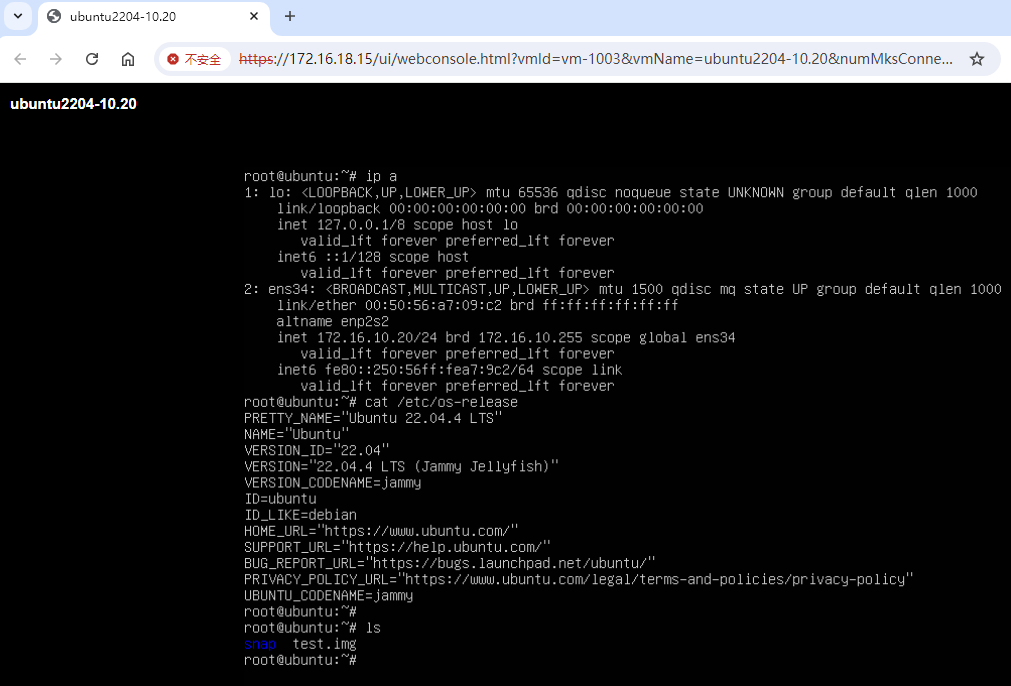本文收录于 《一起学Python趣味编程》专栏,从零基础开始,分享一些Python编程知识,欢迎关注,谢谢!
文章目录
- 一、前言
- 二、正式开始
- 2.1 增加游戏背景音乐和吃掉食物动效音乐
- 2.2 从单人游戏模式升级为双人游戏模式
- 2.3 增加支持游戏手柄Xbox操作
- 2.4 从生成单个食物升级为随机生成多个食物
- 2.5 窗口顶部增加跑马灯效果,播放当前游戏得分排名
- 2.6 当得分满足条件时,播放动画点赞效果
- 三、游戏录屏和完整代码
- 四、总结
一、前言
本文介绍如何对Python贪吃蛇游戏进行升级改造。
-
什么是Python?
Python是由荷兰人吉多·范罗苏姆于1990年代初设计的一门编程语言,应用领域非常广泛,尤其在数据分析、人工智能、游戏开发等领域,已经成为最受欢迎的程序设计语言之一,比较适合新手学习。
Python语言标准库官方使用手册:https://docs.python.org/zh-cn/3/library/ -
什么是Pygame?
Pygame 是一个专门用来开发游戏的 Python 模块,是一个免费、开源的第三方软件包,主要为开发、设计 2D 电子游戏而生,比如扫雷、纸牌游戏、贪吃蛇、超级马里奥、飞机大战等等。
Pygame官网地址:https://www.pygame.org/tags/all -
本次贪吃蛇游戏升级的内容有哪些?
1、增加游戏背景音乐和吃掉食物动效音乐; 2、从单人游戏模式升级为双人游戏模式; 3、增加支持游戏手柄Xbox操作; 4、从生成单个食物升级为随机生成多个食物; 5、窗口顶部增加跑马灯效果,播放当前游戏得分排名; 6、当得分满足条件时,播放动画点赞效果;

二、正式开始
2.1 增加游戏背景音乐和吃掉食物动效音乐
在贪吃蛇游戏中增加游戏背景音乐,可以使用pygame.mixer,它是Pygame模块中的一个子模块,专门用于加载和播放声音。
import time
import pygame
# 初始化pygame
pygame.init()
# 设置音频文件的路径
music_path = 'assets/music/bgm.mp3'
# 加载音乐
pygame.mixer.music.load(music_path)
# 播放音乐
pygame.mixer.music.play()
# 进程挂起休眠X秒
time.sleep(10)
# 停止音乐
pygame.mixer.music.stop()
# 退出pygame
pygame.quit()
这段代码演示了如何使用pygame.mixer模块来加载和播放音乐文件。在播放音乐之前,我们首先初始化pygame,加载音乐文件。然后,我们播放音乐,并在需要时停止音乐和退出pygame。
2.2 从单人游戏模式升级为双人游戏模式
贪吃蛇从单人游戏模式升级为双人游戏模式,由于python是面向对象编程语言,所以,我们只需要在原有的代码的基础上,再生成一个蛇类对象即可。
# 定义蛇类,点以25为单位
class Snake(object):
# 初始化, 设置开始时移动方向和身体块长度x5
def __init__(self, snake_no, operate_type):
self.snake_no = snake_no # 蛇编号,蛇1:snake_no_1,蛇2:snake_no_2
self.operate_type = operate_type # 操作方式,游戏手柄:xbox,键盘:keyboard
self.body = []
if SNAKE_NO_1 == snake_no:
if OPERATE_TYPE_XBOX == operate_type:
self.direction = XBOX_RIGHT
if OPERATE_TYPE_KEYBOARD == operate_type:
self.direction = KEY_D_RIGHT
for x in range(5):
self.add_first_node(0, 400)
if SNAKE_NO_2 == snake_no:
if OPERATE_TYPE_XBOX == operate_type:
self.direction = XBOX_LEFT
if OPERATE_TYPE_KEYBOARD == operate_type:
self.direction = pygame.K_LEFT
for x in range(5):
self.add_first_node(800, 400)
# 新增第一个蛇块
def add_first_node(self, left, top):
# 创建一个指定位置和大小的矩形区域,即蛇块
node = pygame.Rect(left, top, 25, 25)
self.body.insert(0, node) # insert在列表的指定位置插入一个元素
# 生成两个蛇类
snake_no_1 = Snake(SNAKE_NO_1, OPERATE_TYPE_XBOX)
snake_no_2 = Snake(SNAKE_NO_2, OPERATE_TYPE_XBOX)
2.3 增加支持游戏手柄Xbox操作
在贪吃蛇游戏中,增加支持游戏手柄Xbox操作,需要使用pygame.joystick,它是与游戏杆、游戏手柄、追踪球进行交互的 pygame 模块。其中,Joystick 类的每个实例代表一个插入电脑的游戏设备。

以下是一个使用游戏杆控制红色圆圈移动的简单示例:
import pygame
import sys
# 初始化pygame
pygame.init()
# 设置屏幕大小
screen_width = 800
screen_height = 600
screen = pygame.display.set_mode((screen_width, screen_height))
# 设置角色的起始位置
x = 50
y = 50
# 游戏主循环标志
running = True
# 游戏杆的轴索引
AXIS_LEFT_RIGHT = 0
AXIS_UP_DOWN = 1
# 游戏杆索引
JOYSTICK_ID = 0
# 获取玩家的游戏杆
joystick = pygame.joystick.Joystick(JOYSTICK_ID)
joystick.init()
# 游戏主循环
while running:
for event in pygame.event.get():
if event.type == pygame.QUIT:
running = False
# 获取游戏杆的轴值
axes = joystick.get_axis(AXIS_LEFT_RIGHT)
axes_up_down = joystick.get_axis(AXIS_UP_DOWN)
# 根据轴值移动角色
if axes > 0.5:
x += 5
elif axes < -0.5:
x -= 5
if axes_up_down > 0.5:
y += 5
elif axes_up_down < -0.5:
y -= 5
# 确保角色不会移出屏幕
x = max(0, min(screen_width, x))
y = max(0, min(screen_height, y))
# 绘制背景
screen.fill((255, 255, 255))
# 绘制角色
pygame.draw.circle(screen, (255, 0, 0), (x, y), 10)
# 更新屏幕显示
pygame.display.flip()
# 限制游戏循环的速度
pygame.time.delay(10)
# 结束pygame
pygame.quit()
sys.exit()
这段代码首先初始化pygame,设置屏幕大小,并获取玩家的游戏杆。然后,它进入一个主循环,在循环中不断检测事件(比如窗口关闭事件),并根据玩家的游戏杆轴值移动一个红色圆圈。游戏的主循环速度被限制,以避免使用过多的CPU资源。最后,当玩家关闭窗口或者程序结束时,pygame库被正确地关闭。
2.4 从生成单个食物升级为随机生成多个食物
在贪吃蛇游戏中,由原来生成单个食物,想升级为随机多个食物。可以使用随机函数,随机创建若干个食物类对象,存放在一个列表中。

示例代码如下:
# 创建一波食物对象,放在列表Foods中
if len(Foods) == 0:
for i in range(random.randint(2, 10)):
Foods.append(Food())
2.5 窗口顶部增加跑马灯效果,播放当前游戏得分排名
在贪吃蛇游戏中,窗口顶部增加跑马灯效果,播放当前游戏得分排名。首先,可以把每次游戏的得分数据进行排序后记录在一个TXT文件中。之后,从TXT文件中读取得分排名数据,放在文本Surface对象中。最后,把文本Surface对象绘制在屏幕screen上。

以下是一个TXT文件读写简单示例。
# 写入得分txt文件,数据为字典格式
def write_txt(file_name, data_dict):
try:
with open(file_name, 'w', encoding='utf-8') as f1:
data_str = json.dumps(data_dict) # json to str
f1.write(data_str)
except FileNotFoundError:
print('文件未找到,请检查文件路径是否正确。')
# 读取得分txt文件,返回字典格式数据
def read_txt(file_name):
try:
with open(file_name, 'r', encoding='utf-8') as f1:
data_list = f1.readlines()
if len(data_list) > 0:
data_dict = json.loads(data_list[0]) # str to json
return data_dict
except FileNotFoundError:
print('文件未找到,请检查文件路径是否正确。')
以下是一个屏幕上显示文本Surface对象简单示例:
# 导入所需的模块
import sys
import pygame
# 使用pygame之前必须初始化
pygame.init()
# 设置主屏窗口
screen = pygame.display.set_mode((400, 600))
# 设置窗口的标题
pygame.display.set_caption('pygame demo')
# 引入字体类型
f = pygame.font.Font('C:/Windows/Fonts/simhei.ttf', 50)
# 生成文本信息,第一个参数文本内容;第二个参数字体是否平滑;第三个参数字体颜色设置红色;第四个参数字体背景颜色设置为蓝色;
text = f.render("hello world!", True, (255, 0, 0), (0, 0, 255))
# 获得显示对象的rect区域坐标
textRect = text.get_rect()
# 设置显示对象居中
textRect.center = (200, 200)
# 将准备好的文本信息,绘制到主屏幕 Screen 上。
screen.blit(text, textRect)
# 固定代码段,实现点击"X"号退出界面的功能,几乎所有的pygame都会使用该段代码
while True:
# 循环获取事件,监听事件状态
for event in pygame.event.get():
# 判断用户是否点了"X"关闭按钮,并执行if代码段
if event.type == pygame.QUIT:
# 卸载所有模块
pygame.quit()
# 终止程序,确保退出程序
sys.exit()
pygame.display.flip() # 更新屏幕内容
2.6 当得分满足条件时,播放动画点赞效果
在贪吃蛇游戏中,当得分满足条件时,想播放动画点赞效果。需要使用图像Surface对象,之后通过不断的修改图像的坐标,实现动画播放效果。

简单的代码示例如下:
import pygame, sys
pygame.init()
screen = pygame.display.set_mode([640, 480])
screen.fill([255, 255, 255])
my_ball = pygame.image.load("../../assets/ball.png")
x = 50
y = 50
x_speed = 5
while True:
for event in pygame.event.get():
if event.type == pygame.QUIT:
sys.exit()
pygame.time.delay(20)
x = x + x_speed
if x > screen.get_width():
x = 0 - 90
screen.blit(my_ball, [x, y])
pygame.display.flip()
三、游戏录屏和完整代码

若需要游戏的完整源码,请在评论区,回复“我要源码”。
四、总结
以上介绍了如何升级改造贪吃蛇游戏,对修改的思路和代码进行了简单的介绍。希望对大家有帮助,谢谢。
如果您对文章中内容有疑问,欢迎在评论区进行留言,我会尽量抽时间给您回复。如果文章对您有帮助,欢迎点赞、收藏。您的点赞,是对我最大的支持和鼓励,谢谢 :-)













![[星瞳科技]OpenMV如何进行wifi通信?](https://img-blog.csdnimg.cn/img_convert/bb7a2ca6c76a9bb0d30d44c2596273bd.jpeg)